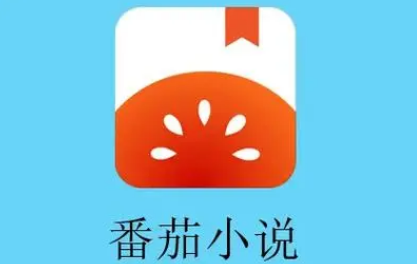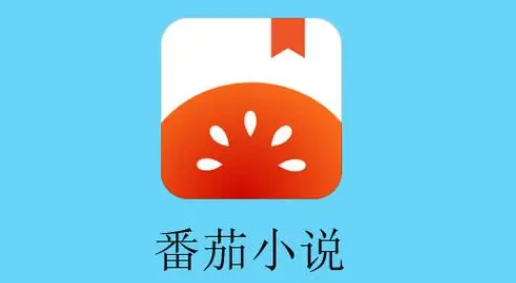番茄小说广告如何屏蔽
时间:2024-03-05 15:59:26
编辑:tjj
在使用番茄小说APP阅读精彩小说时,广告推荐可能会不时地打断您的阅读体验。那么,您是否想要知道如何在番茄小说APP中屏蔽这些广告呢?接下来,请跟随小编的步伐,一起探索如何设置广告屏蔽,让您的阅读更加纯净、顺畅。有需求的朋友们,不妨继续阅读下去吧!

番茄小说广告如何屏蔽
1、首先打开番茄小说,进入到首页中后可以看到能切换到分类、福利、书架、我的页面,我们在这里点击右下角的【我的】;

2、然后来到我的页面后点击右上角的【设置图标】;

3、接着来到设置页面,我们在此处中可以看到有客服、关于番茄、退出登录等功能,点击【关于番茄】;

4、接着进入到该页面中后可以更新软件的版本等,在这里点击【了解与管理广告推送】;

5、最后我们在了解与管理广告推送的页面中把【程序化广告展示设置、个性化广告展示设置】功能点击关闭即可;
看完上文的内容介绍,想必大家已经明白了。关注ai7手游帮,第一时间了解热门资讯!
相关推荐
更多-
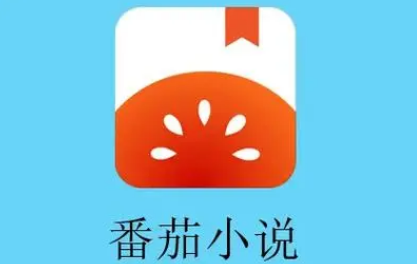
番茄小说字体如何调整
2024-03-20
-
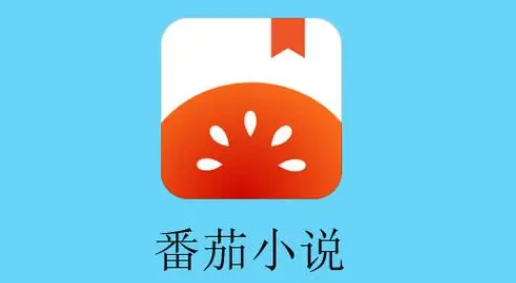
番茄小说签到提醒如何取消
2024-01-28
-

番茄小说浏览记录如何删除
2024-01-24
-

番茄小说如何请假
2024-01-24
-

番茄小说听书流程是什么
2024-01-24
-

番茄小说字体如何更换
2024-01-23
-

番茄小说评论怎么举报
2024-01-23
-

番茄小说阅读背景如何设置
2024-01-23
相关软件
更多CopyRight©2001年-2025年 浙ICP备2024085849号-3
ai7手游帮 All Rights Reserved
意见反馈